เคล็ดลับ Office 2013: สลับมุมมอง Ribbon
มีการพูดคุยกันมากมายเมื่อ Microsoftก่อนอื่นแนะนำ Ribbon ใน Office 2007 - ส่วนใหญ่จะเป็นค่าลบ ตอนแรกฉันก็โกงริบบิ้นด้วย แต่ตอนนี้ฉันนึกไม่ออกเลยว่าไม่ได้มี หากคุณชอบลุคมินิมอลที่มากขึ้นคุณยังสามารถซ่อน Ribbon ใน Office 2013 ได้ แต่มีคุณลักษณะเพิ่มเติมที่อนุญาตให้คุณสลับระหว่างมุมมองทั้งสาม
เปลี่ยนมุมมอง Ribbon 2013 Outlook
เปิดหนึ่งในโปรแกรม Office 2013 และคลิกที่ไอคอนลูกศรที่ด้านขวาบนของ ribbon (ถัดจากปุ่มย่อเล็กสุดและขยายใหญ่สุด) สิ่งนี้จะให้ตัวเลือกการแสดงริบบิ้นแก่คุณ

ตอนนี้คุณสามารถเลือกซ่อนอัตโนมัติแสดงแท็บหรือแสดงแท็บและคำสั่งซึ่งเป็นมุมมองริบบิ้นเริ่มต้น
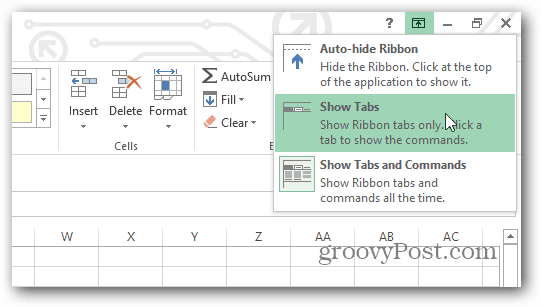
นี่คือตัวอย่างของการแสดงแท็บบน Ribbon เท่านั้น เมื่อคุณคลิกที่แท็บตัวเลือกทั้งหมดจะปรากฏขึ้นจนกว่าจะเสร็จสิ้นและจะเปลี่ยนเป็นแท็บอีกครั้งเท่านั้น
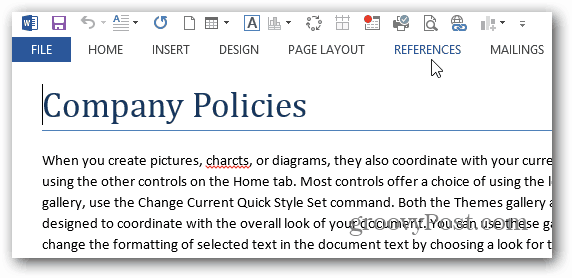
ผู้ใช้จะคุ้นเคยกับการใช้Ribbon และได้รับการรวมอยู่ในโปรแกรมต่าง ๆ มากมายและรวมอยู่ใน Windows 8 File Explorer หากในที่สุดคุณก็ยอมรับ Ribbon ใน Office แต่ไม่พร้อมใช้งานบน Windows ให้ตรวจสอบบทความของเราเกี่ยวกับวิธีย่อขนาด Explorer ริบบิ้นหรือซ่อนอย่างถาวร









ทิ้งข้อความไว้